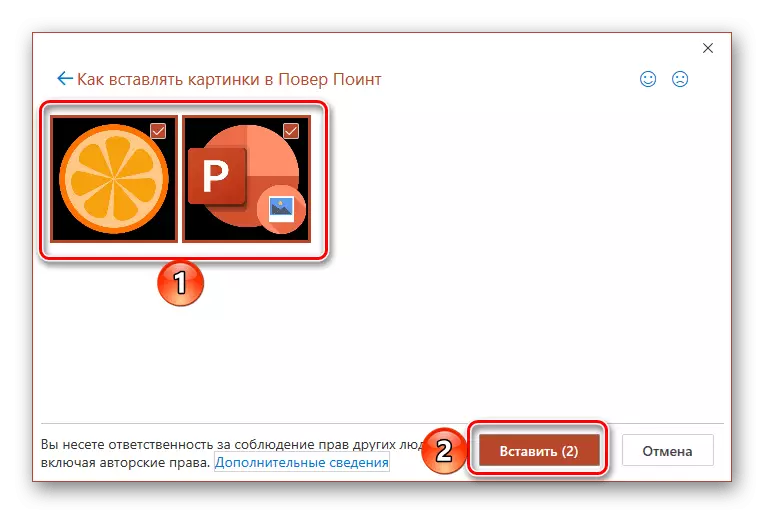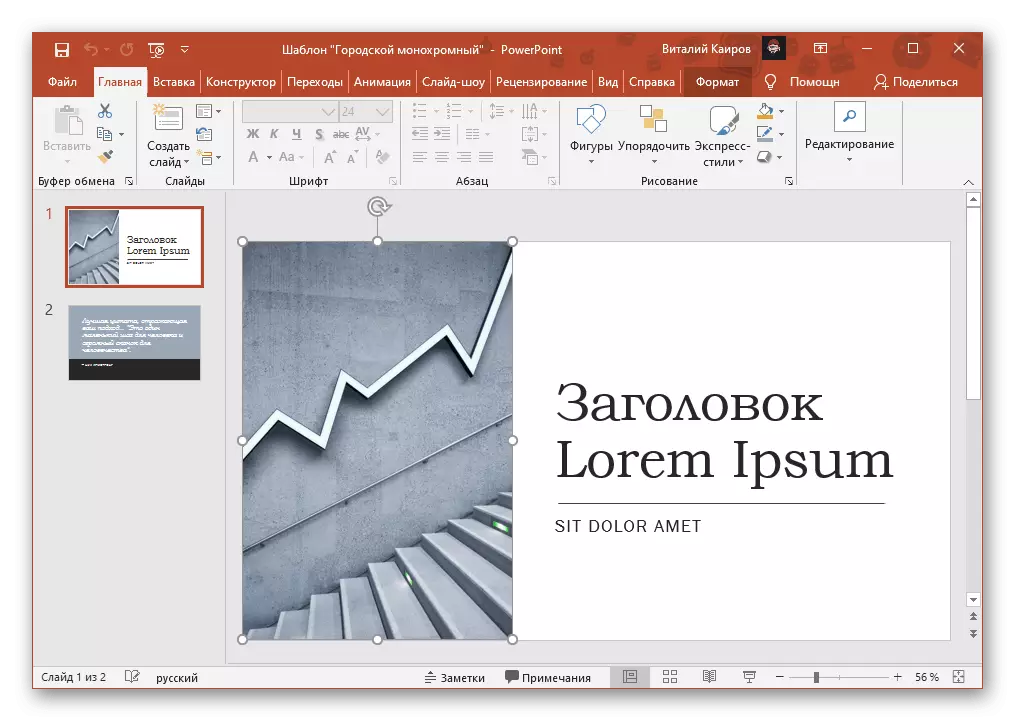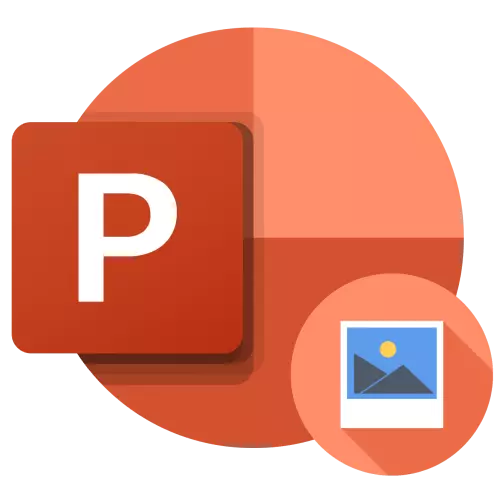
1 میتود: کاپي کول او حرکت کول
پاورپواینټ، لکه څنګه چې د مایکروسافټ آپریټر بسته غوښتنلیکونو په څیر، د ډریګ - او غورځولو ملاتړ کوي، او له همدې امله عکس د خپل عادي ډریډ لخوا په پریزنټشن کې دننه کړئ.
- پریزنټشن خلاصه کړئ او د سلا ماکرو ت button ۍ باندې کلیک وکړئ (LKM) د سلایډ موقعیت کې چیرې چې تاسو غواړئ یو عکس اضافه کړئ.
- د سیسټم "ککړتیا" ("ګټونکي" ("ګټونکي" ("ګټونکي" ("ګټلو") فولډر ته لاړشئ چیرې چې مطلوب ګرافیک فایل لري.
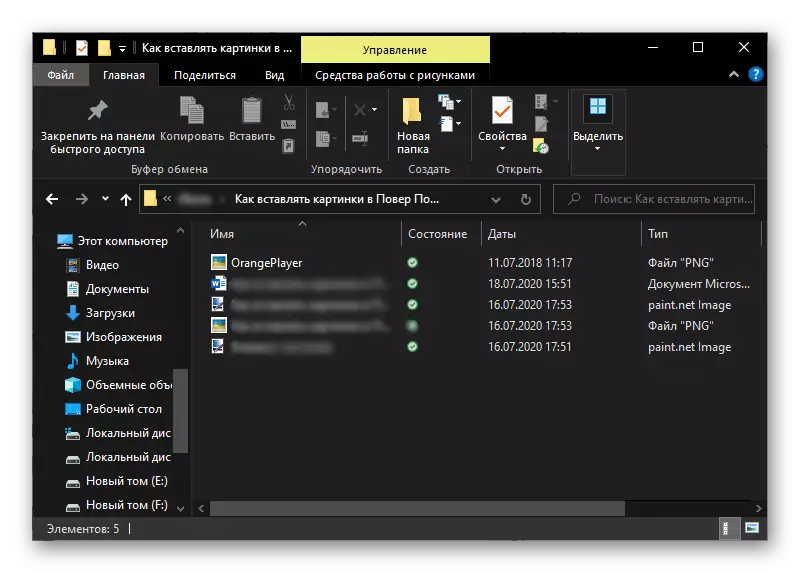
2 میتود: د اضافې ارقام
د مستقیم حرکت سربیره، پوپلین کې عکسونه د دوی اضافه کیدی شي او د هغوی په داخلولو سره. د دې اهدافو لپاره، برنامه یو جلا وسیله چمتو کوي چې له مخې یې تاسو کولی شئ د کمپیوټر ډیسک څخه د فایل په توګه په پریزنټشن کې ادغام وکړئ او هغه څوک چې په انټرنیټ کې وي.1 اختیار: ځایی فایل
- په پریزنټشن کې د عکس لپاره مناسب ځای وټاکئ، په هغې باندې د LKM سره کلیک وکړئ او "داخل کړئ" "ټب ته لاړشئ.
- د "عکسونو" ت button ۍ مینو پراخه کړئ او "دا وسیله" غوره کړئ.
- په سیسټم کې "کنډکټر" کړکۍ کې، کوم چې به خلاص وي، عکس ته لاړشئ، د عکس په شمول، دا روښانه کړئ او "پیسټ کړئ".
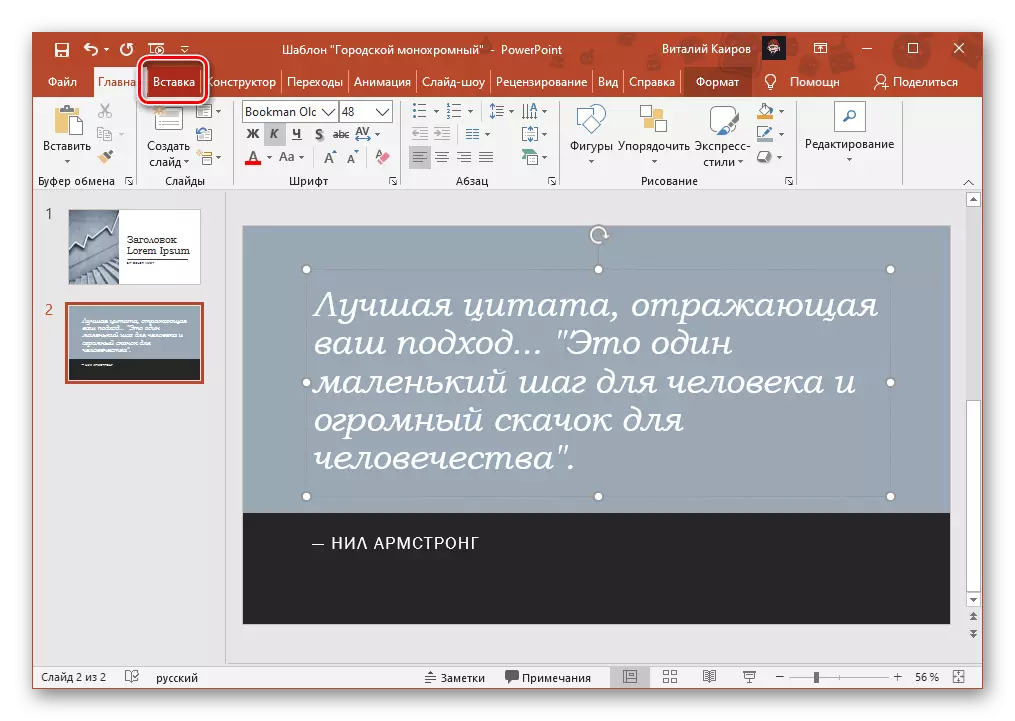
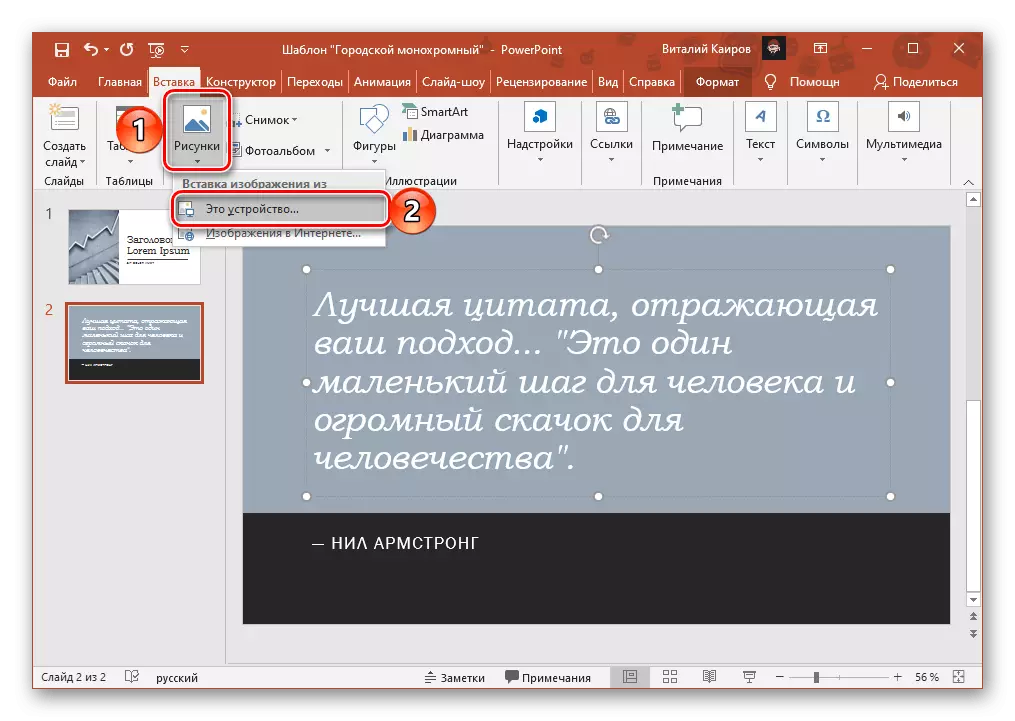
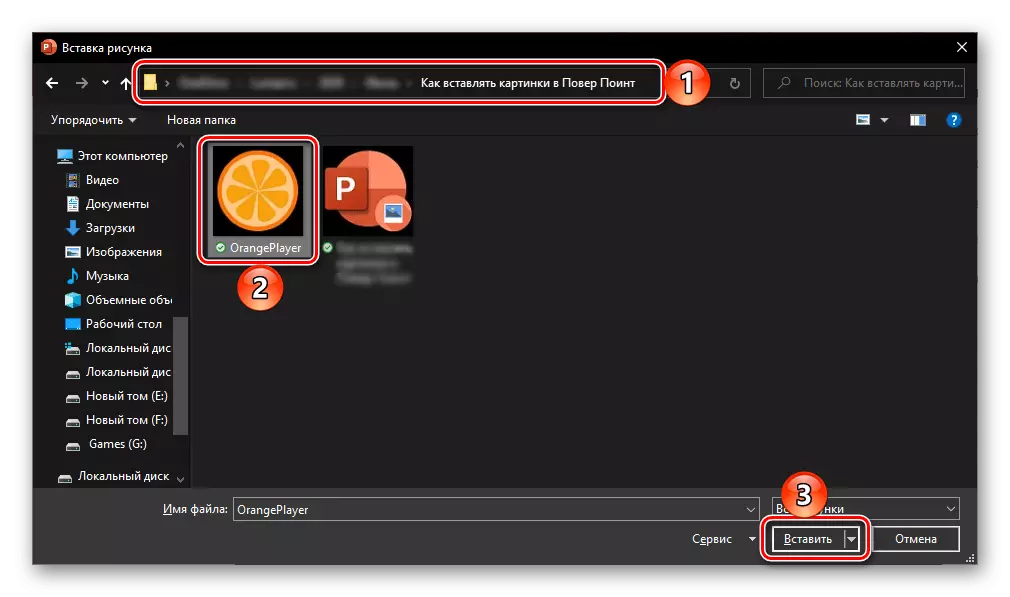
د ځایی فایل دننه کولو په دې دنده کې د حل کیدو دنده ګ .ل کیږي، مګر د نورو میتودونو یوه جوړه په پاور پواینټ کې هم شتون لري.
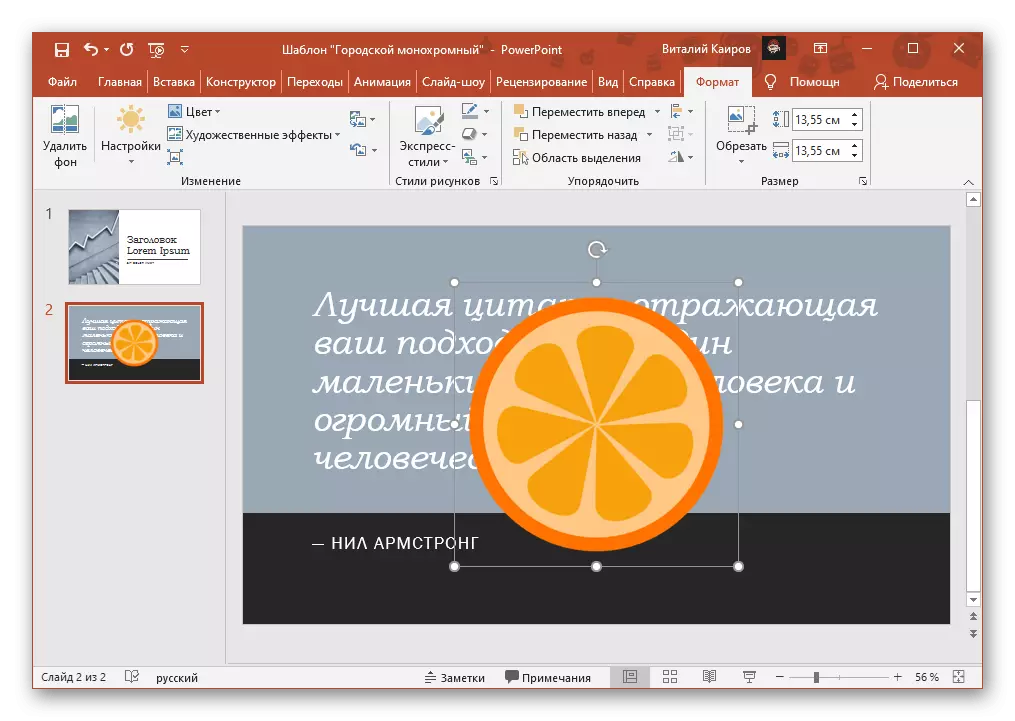
یو سکرین شاټ دننه کړئ
- د مخکینی لارښوونو د لومړي پراګراف څخه اکر تکرار کړئ.
- د "سنیپ شاټ" مینو پراخه کړئ او دا یې کړئ. په "موجود وینډوز" بلاک کې، کړکۍ په موجوده کړکۍ کې پرانیستل شوې د کوم چا په ګوته کول چې سمدلاسه ترسره کیدی شي او پریزنټشن ته اضافه کړئ.
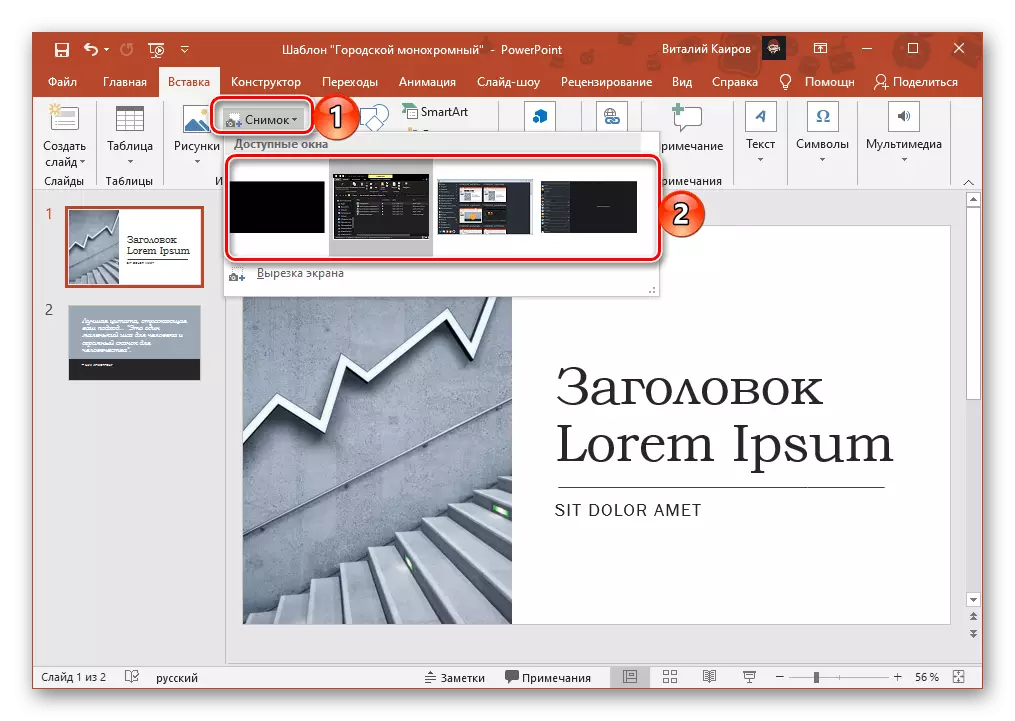
انځور البوم دننه کړئ
د عادي سیمه ایزو فایلونو او سکرین شاټونو سربیره، تاسو کولی شئ نور البومونه هم په مقابل کې شامل کړئ. د دى لپاره:
- د وخت په وړاندې د عکسونو اضافه کولو لپاره د ځای په ځای کولو وروسته، د "دننه" ټب ته لاړ شئ او د "عکس البوم" ت button ۍ ته لاړ شئ.
- په ډیالوګ کې چې خلاصیږي، د "فایل یا ډیسک" ت button ۍ کاروي.
- د "سپړنې" په کارولو سره، د مطلوب عکسونو لرونکي فولډر ته لاړ شئ، دوی ته په ګوته کړئ او کلیک وکړئ.
- ټاکل شوي فایلونه به د "البم کې عکسونو" لیست کې اضافه شي، وروستی یو د "لید" کړکۍ کې ښودل شوی.
- د دې عکسونو سره د کومې کړنې ترسره کول، تاسو باید دا د چیک مارک سره په نښه کړئ.
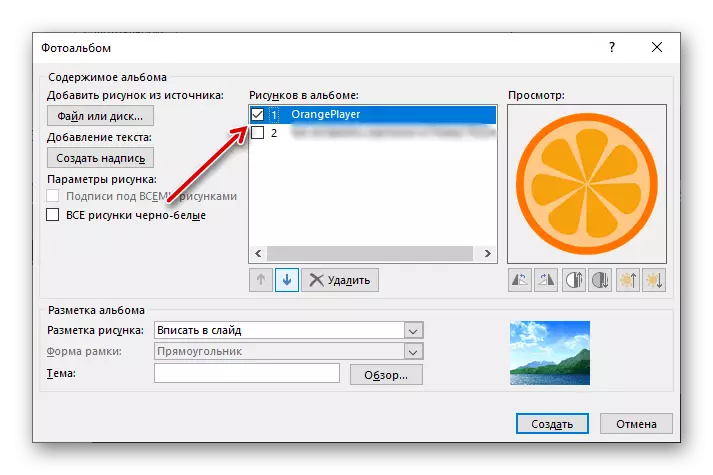
سمدلاسه وروسته له هغه به په لیست کې فایلونه او حذف کولو لپاره شتون ولري، او همدارنګه د دوی د گردش او بدلون کې بدلون په برعکس او روښانتیا کې بدلون (د هر شي لپاره په جلا توګه ترسره کیږي).
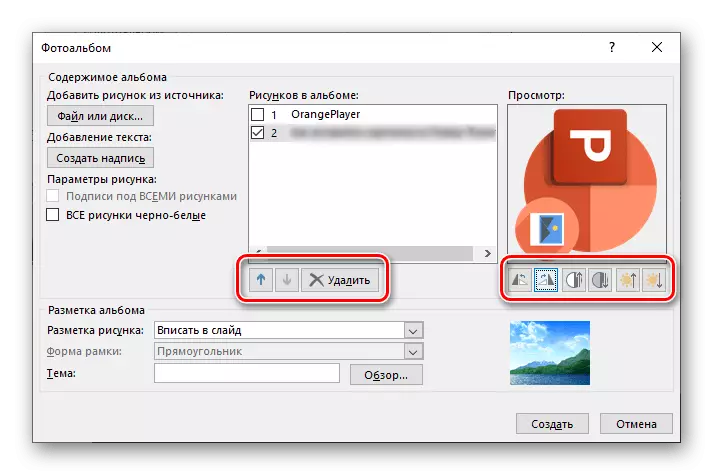
سربیره پردې، دا امکان لري چې "د تور او سپین ټول رسمونه" د ټولو نقاشیو لاندې "لاسلیکونه اضافه کړئ"
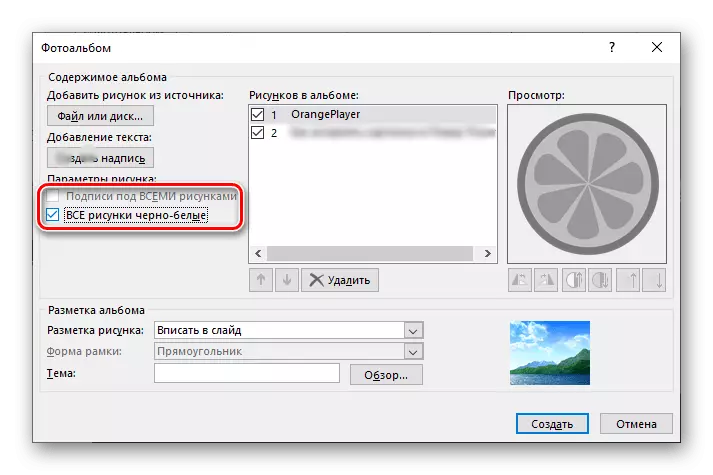
او "یوه لیکنه جوړه کړئ."
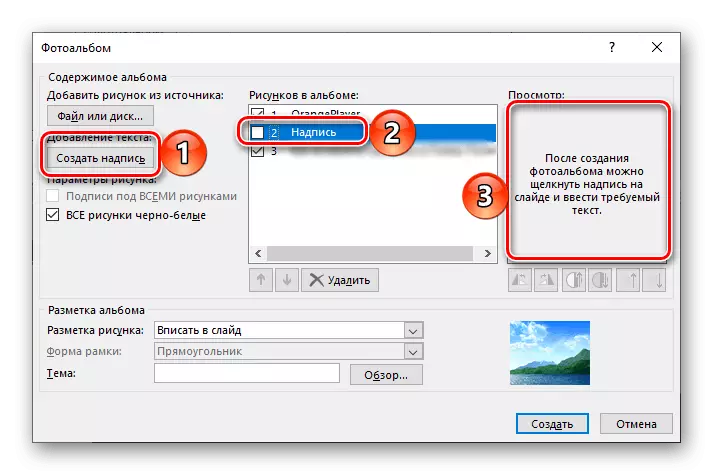
وروستی شی چې تاسو یې کولی شئ پدې کړکۍ کې ترسره کولی شئ د "البم مارک اپ" مشخص کول دي. لاندې پیرامیټونه شتون لري:
- "د نقاشۍ نښه کول"؛
- "د چوکاټ ب form ه"؛
- "موضوع" (یو پوښی په ډیسک کې د اړوند سیټ سره خلاصوي).
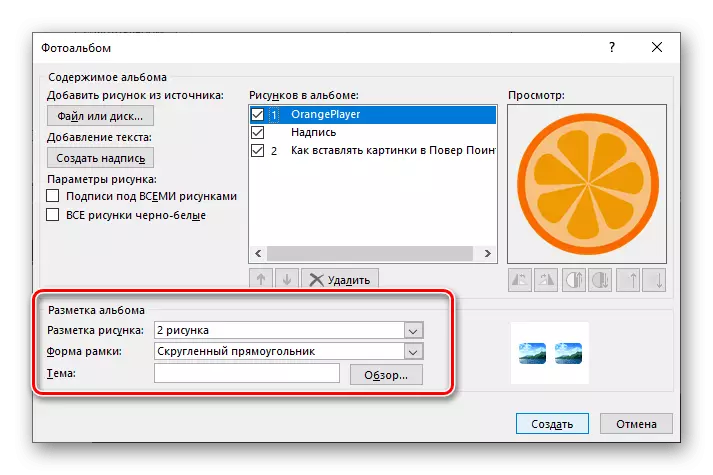
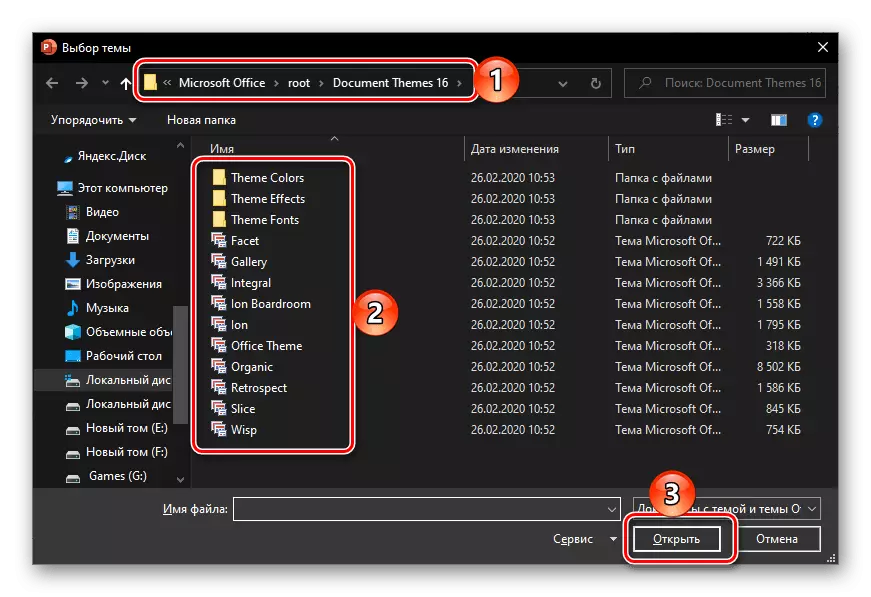
ټول بدلونونه، په دقیق ډول، د دوی ترتیب کې د لارښود په کړکۍ کې ښودل شوي.
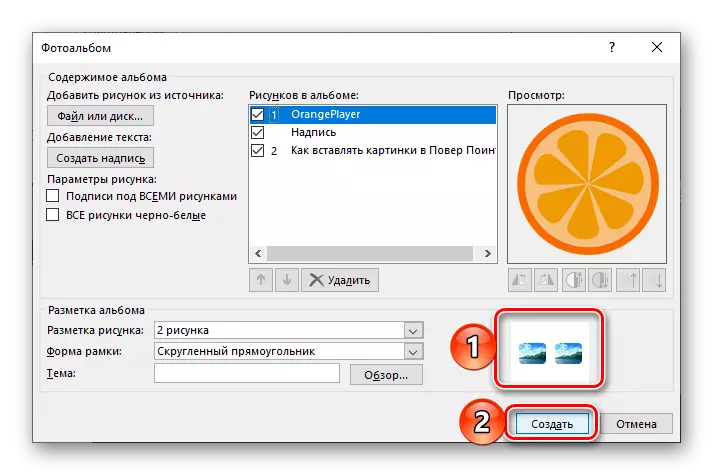
د عکس البم د ټولو پیرامیټرو سره پریکړه کول، د "جوړ" ت button ۍ باندې کلیک وکړئ. پایله یې وګورئ او ځکه چې دا د کار لومړني مرحله ده، دا د پریزنټشن اړتیاو سره مطابقت یې بدل کړئ.
- په سلایډ کې د فایل اضافه کولو ځای باندې کلیک وکړئ، د "دننه" ټب ته لاړ شئ، د "عکسونو" ت button ۍ مینو ته لاړشئ او "د عکسونو" ت button ۍ پراخه کړئ او "د عکسونو" ت button ۍ پراخه کړئ او "د عکسونو" ت button ۍ پراخه کړئ او "د عکسونو" ت button ۍ پراخه کړئ او "د عکسونو" ت button ۍ پراخه کړئ او "د عکسونو" ت button ۍ پراخه کړئ او "د عکسونو" ت button ۍ پراخه کړئ او "د عکسونو" ت button ۍ پراخه کړئ او "د عکسونو" ت ton ۍ مینو پراخه کړئ او "د عکسونو" ت ton ۍ مینو پراخه کړئ او "د عکسونو" ت ton ۍ مینو پراخه کړئ او "په انټرنیټ کې عکسونه" پراخه کړئ.
- په لیکه کې، د لیکنې سره سم موقعیت لرونکي "په بینګ کې د لټون عکسونه"، یوه غوښتنه دننه کړئ چې د فایل نوم یا د دې تشریح سره سمون لري. د پایلو ترلاسه کولو لپاره "ننوتل" کلیک وکړئ.
- په تلواله، د لټون په سره د کريټيف کامنز جواز، چې د ده، نه خوندي رسمول انحصاري ترسره کړ.
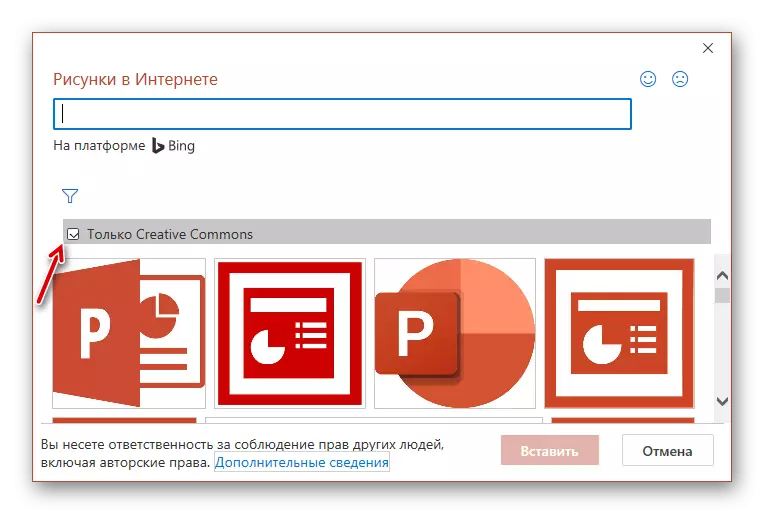
دا د پاراميټر کیدای شي معيوب، خو، لکه څنګه چې په پروګرام برسیر اشاره، تاسو سره د نورو کارنانو د حقونو د مطابقت په غاړه لري.
- د نور مناسب لټون ډاډ، د ځانګړو چاڼګرونه برابر دي، د کتګوریو کې "کچه"، "ډول"، "هډوانې"، "رنګ" شامل دي.
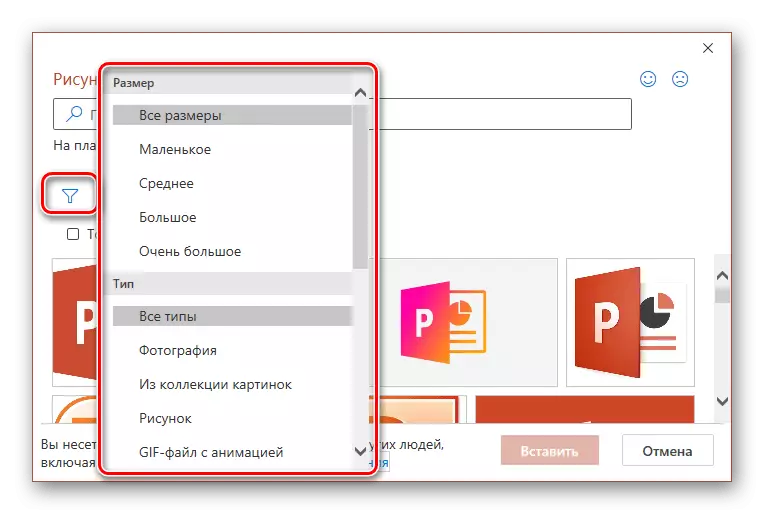
که تاسو په لټون تار بل overgrown ته ننوځي، او بيا وزېرمئ دا (د یوه صلیب په بڼه د تڼی) یا "Back"، د Bing انځور پیل مخ به په دې کړکۍ کې پرانيستل شي، چې وړاندې معياري کتګوریو کلیک وکړی.
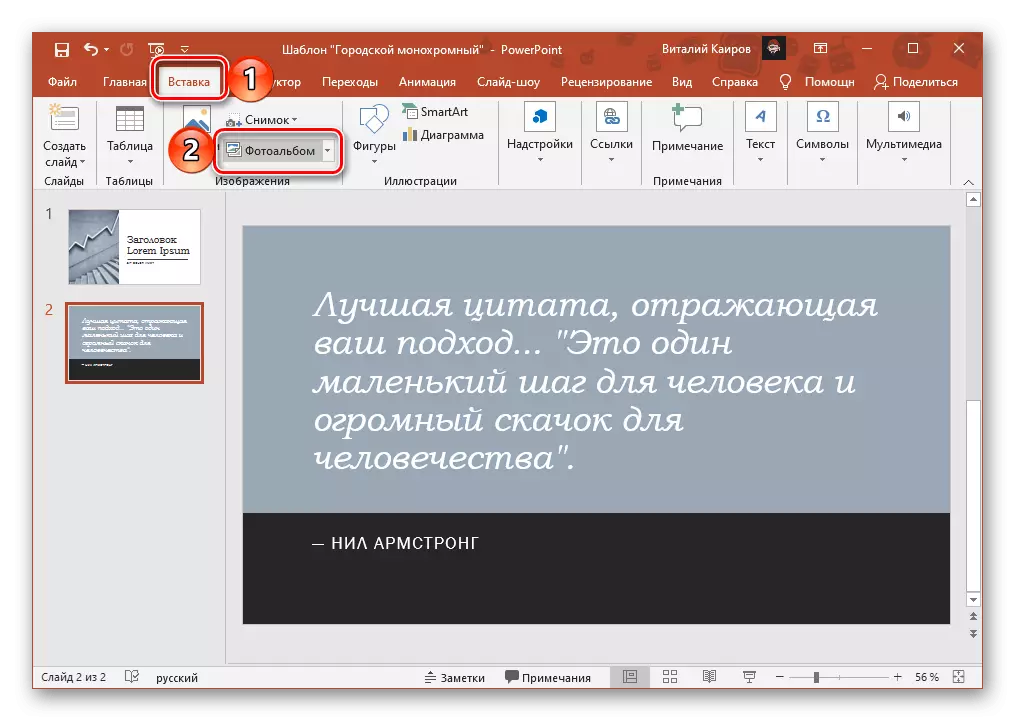
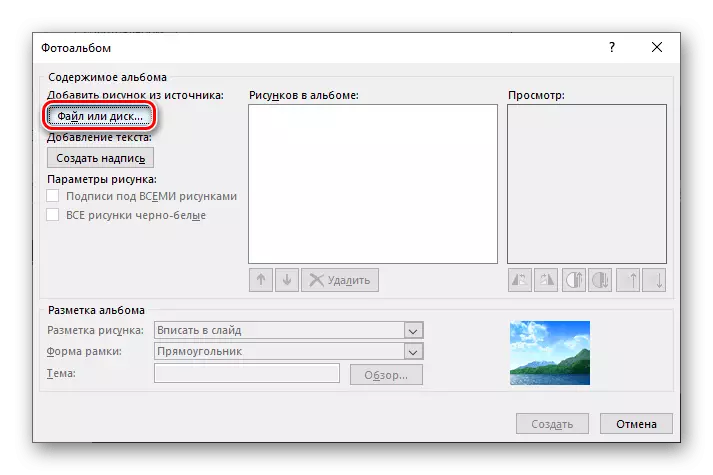
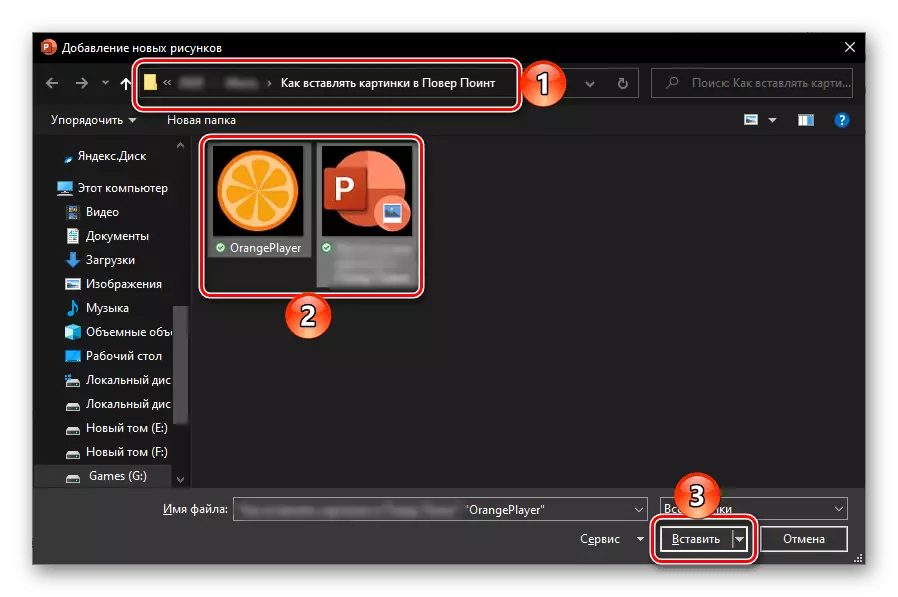
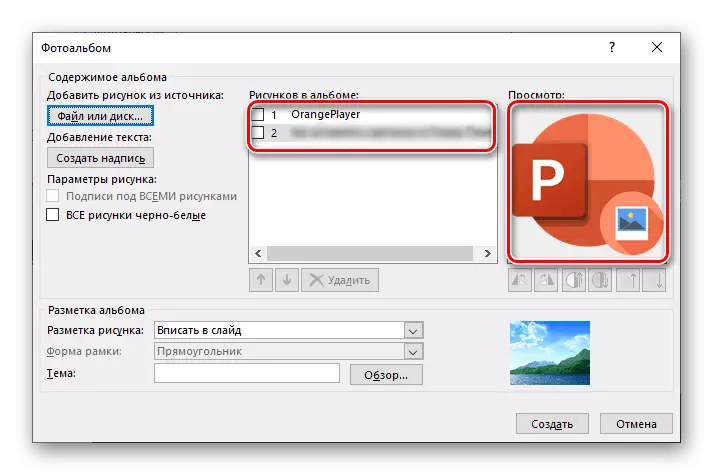
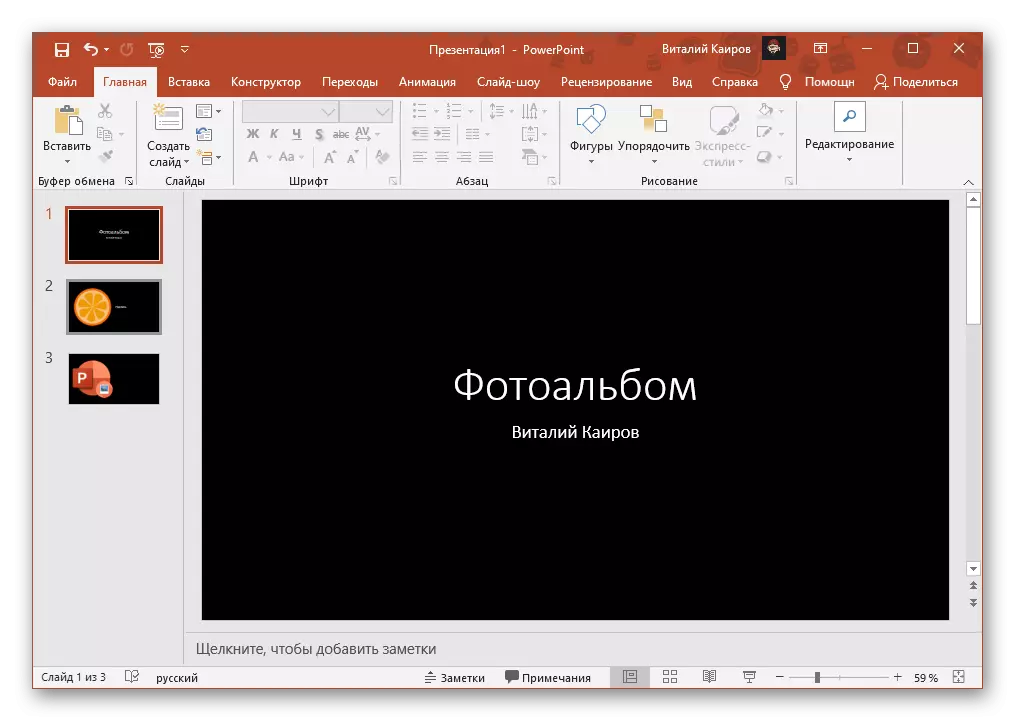
په ښکاره ډول، په البم کې هر عکس رامینځته شوی، که تاسو د عکس نښه نښه نه کړې، نو جلا سلایډ به وي. که نه نو، په یوه پا on ه کې د دوی شمیره به د ټاکل شوي نیټې سره مطابقت ولري. لیکنې په پیل کې د ټیمپنارې لخوا رامینځته شوې، او وروسته له هغه چې دوی اضافه کیږي بدلیږي.
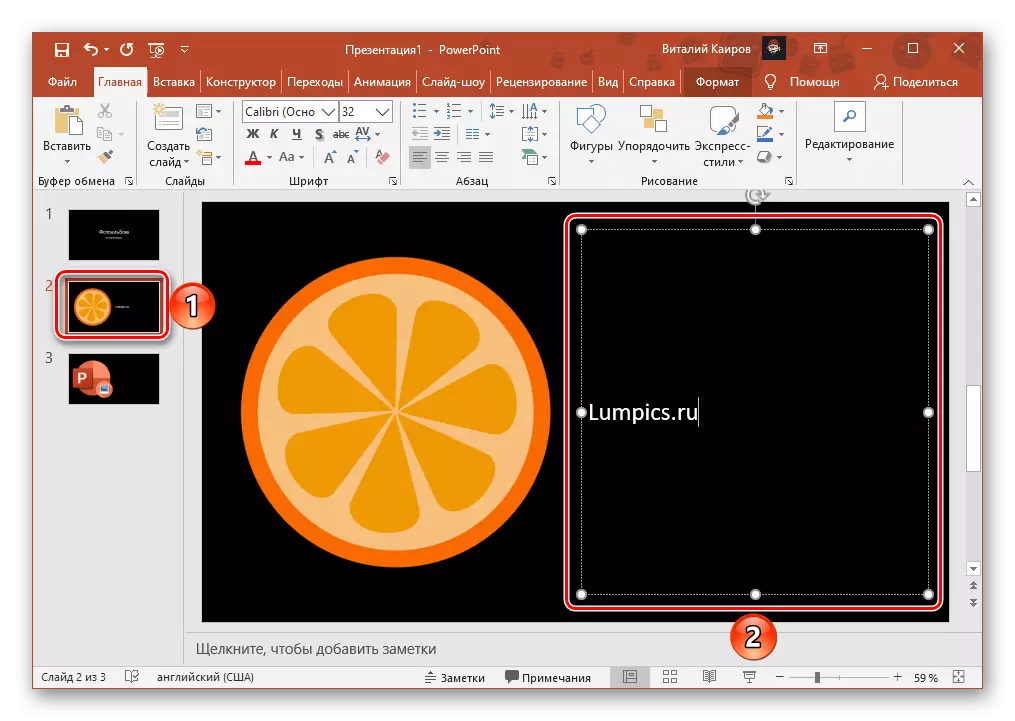
مرحله 2: د انټرنیټ عکسونه
د مایکروسافټ دفتر کڅوړه غوښتنلیکونه، او د پاورپواینټ هیڅ استثنا نه دی، د انټرنیټ څخه د عکسونو دننه کولو وړتیا چمتو کول چې شخصي مشاور ته خوندي شي.
په بینګ کې لټون.
په انټرنیټ کې د پریزنټشن لپاره مناسب عکس موندلو لپاره، لاندې کار وکړئ:
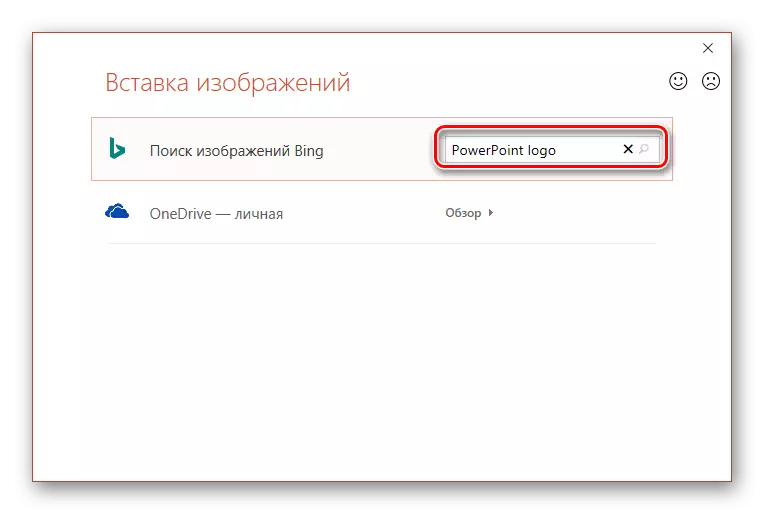
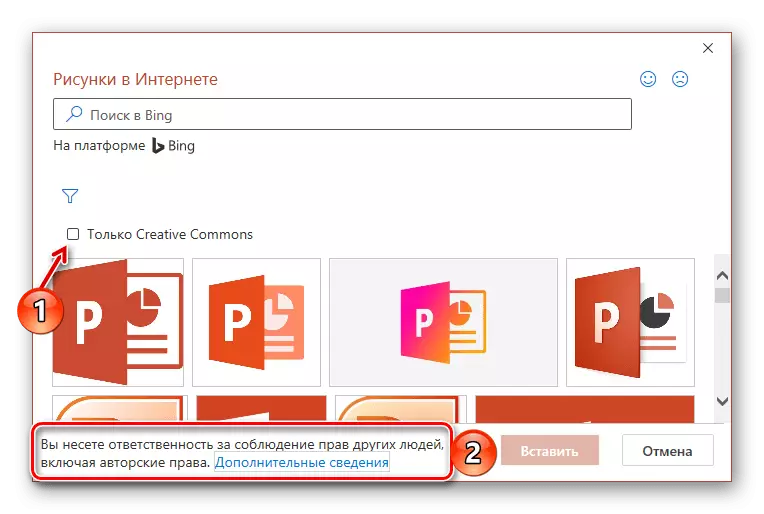
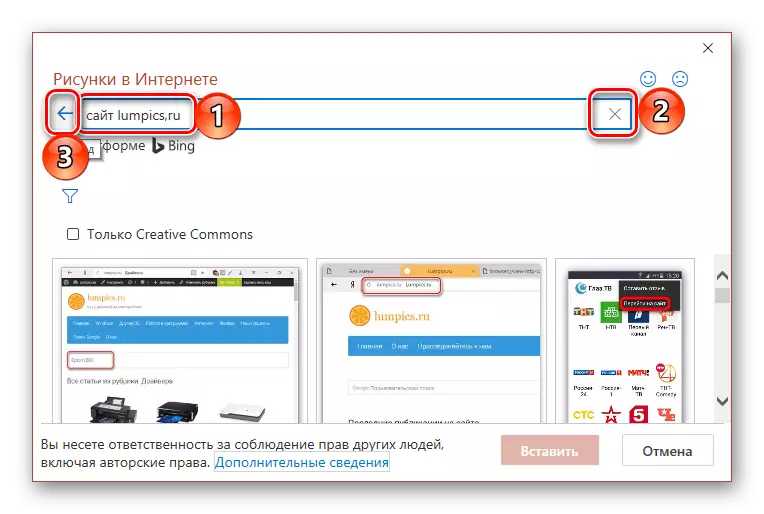
د هغوی هر ډول فشار به د ګرافيک دوتنې په شرطونو غوره موضوع څخه په صادرولو دابرخه.
- په درلودلو سره د مناسب انځور موندل، غوره دا او "وځړوئ" کلیک وکړی.
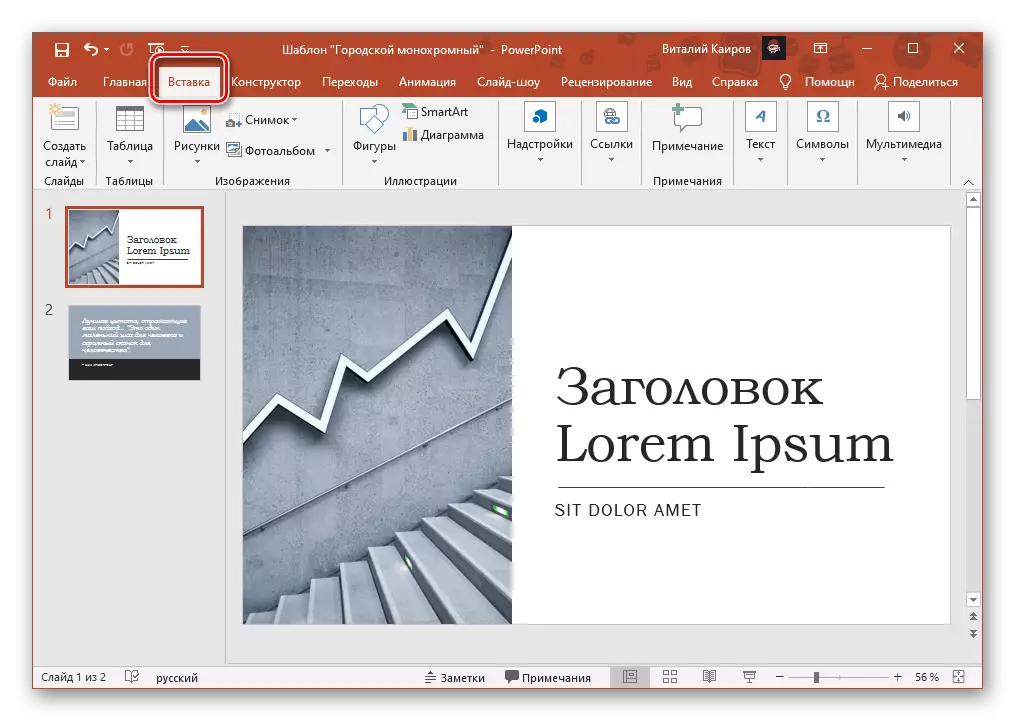
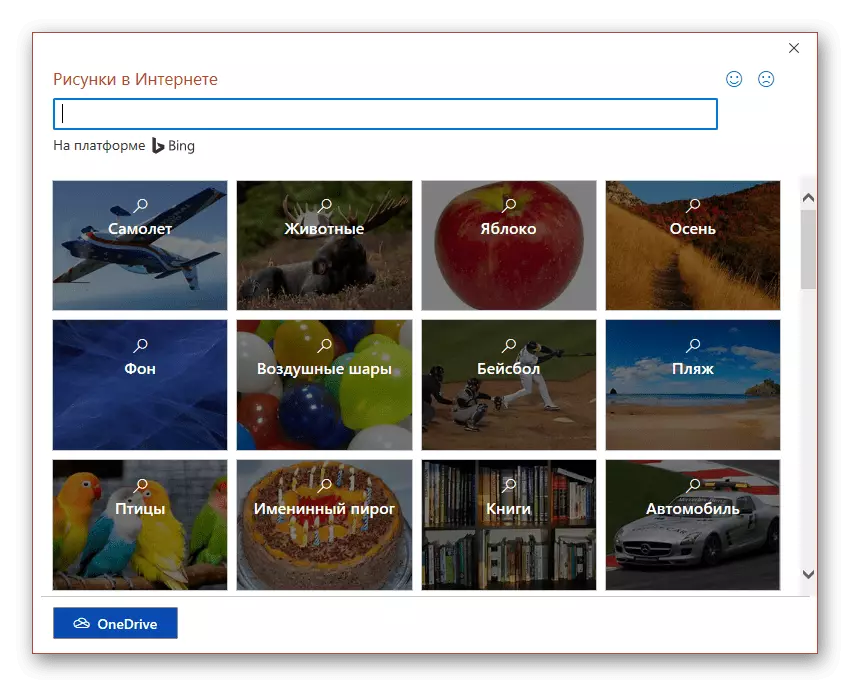
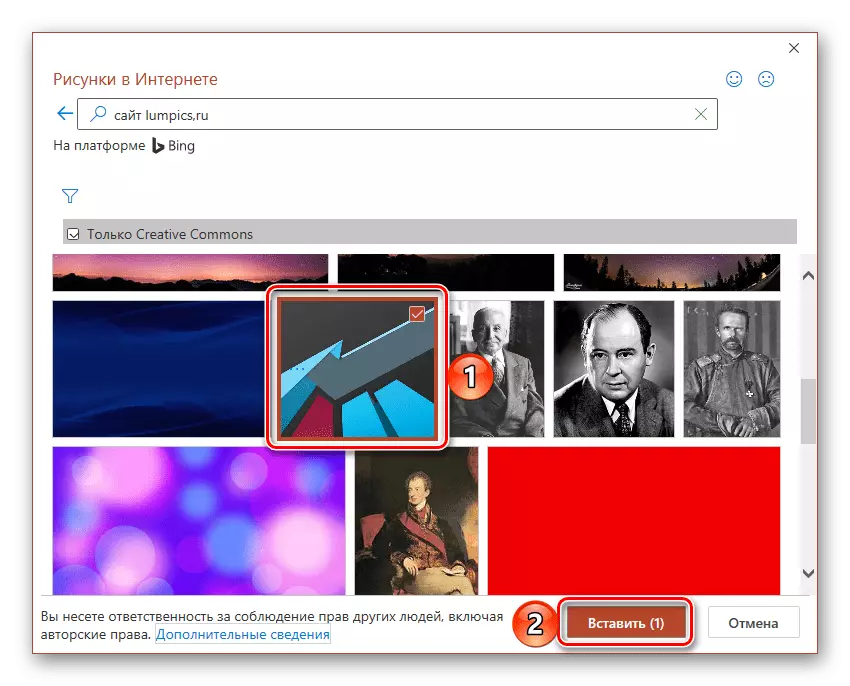
د انځور وموندل به چې د خپل پریزنټشن سالیډ کې، چې له هغه وروسته تاسو کولای شي دا کار زياته شي.
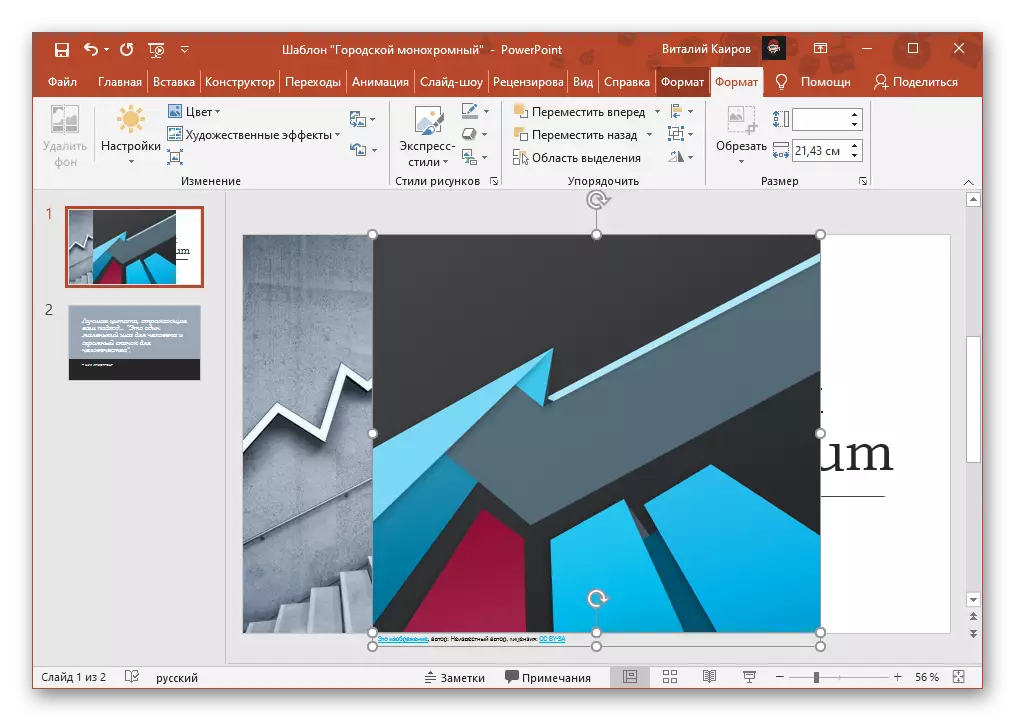
Onedrive
که تاسو د مايکروسافټ د ټاپه ورېځ خدمت او پلورنځي انځورونه په کې وکاروي چې به ته په وړاندې وکاروي غواړم، لپاره زياته يې لاندې الګوریتم تعقيب کړي:
- د پخواني لارښوونې په لومړي پاراګراف څخه تکرار کړنې.
- په د "د انځور غرس" کړکۍ، د "کتنه" ليکنه، برعکس د OneDrive نقطې نقطې پروت کلیک وکړی.
- د فولډر ته لاړ شه پکې د خوښې انځور،
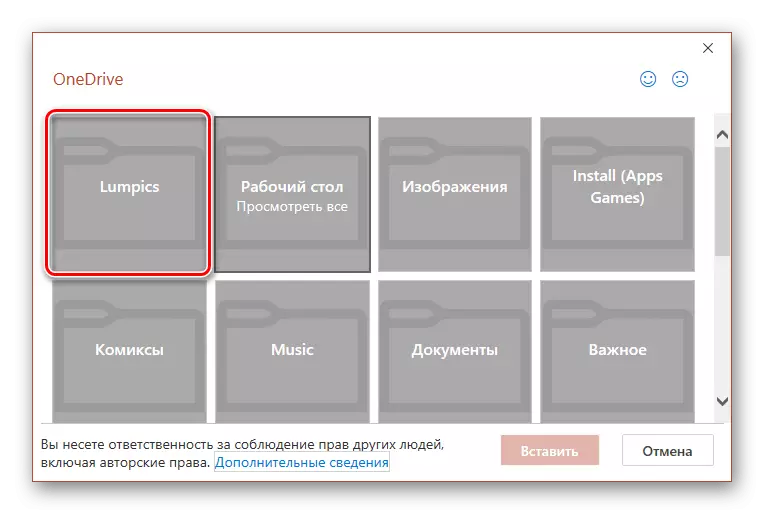
په ګوته کړي چې دا او د "وځړوئ" کلیک وکړی.
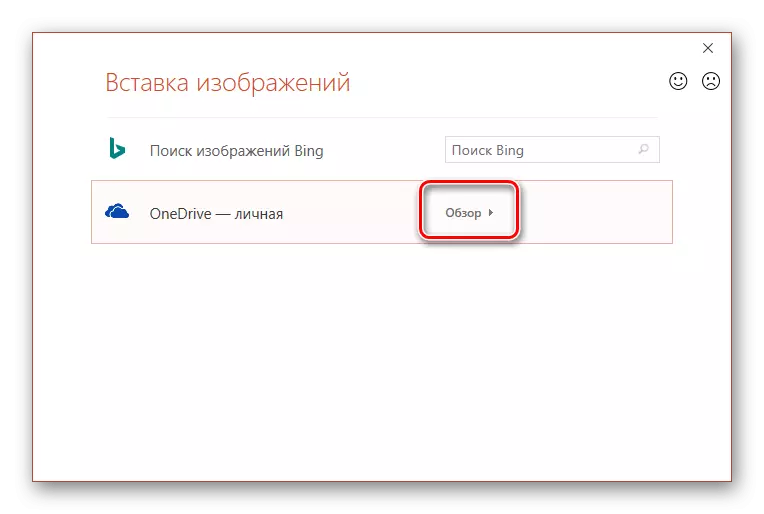
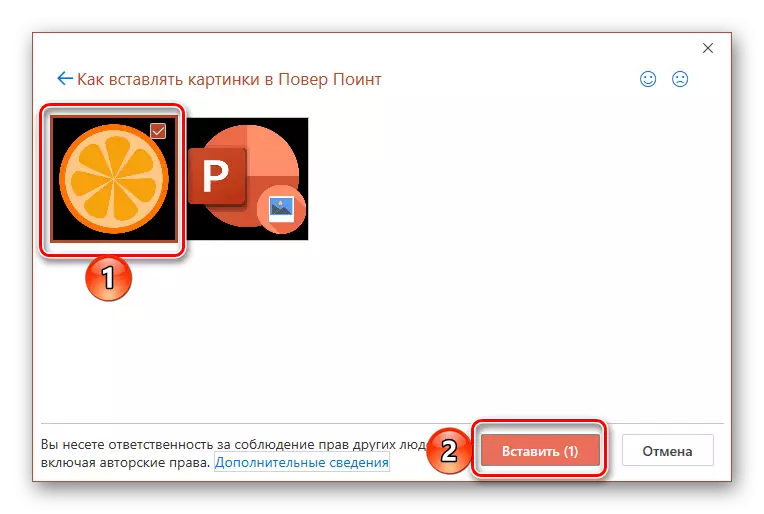
څرنګه چې د دغو دوتنو د شبکې څخه کښته دي، د سند د خپلو سربېره ښايي يو څه وخت ونيسي پورې د اندازې او مقدار.
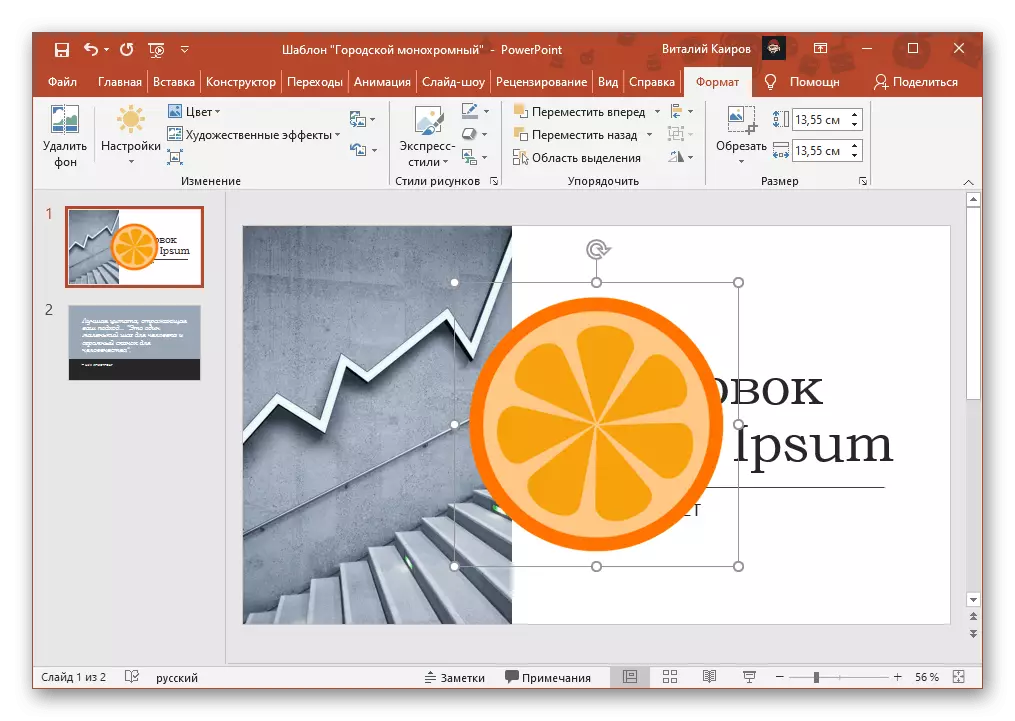
د خبرو مقدار، او انځورونه موندلي د انټرنټ، او په oneDrive وژغوره په اړه، چې تاسو کولای شي په يو وخت په يوه بيانيه وليکی نه يوازې له خوا یو په یو، خو هم د څو ټوټې. په دواړو حالتونو کې، دا دومره د لومړي له خوا دا د LKM فشار، او بیا د ترسره د "Ctrl" مهم، د نورو نښه کړئ تر څو د لومړي ټکي ده، او یا سره د "بدلون" په مرسته د لړ وګماري.